Как автоматически открыть сайт в определенное время
Когда рабочая нагрузка велика, о сохраненных веб-страницах легко забыть. Несмотря на напоминание, иногда отвлекаешься, результат снова забывается. Если вы продолжите в этой ситуации, вы никогда не сделаете свою работу. Но не волнуйтесь, следующая статья поможет вам решить эту проблему.
Инструмент, который поможет вам не забыть видеть сохраненные вкладки как расширение Chrome – Open Me Later! Чтобы эта утилита работала, вам необходимо использовать браузер, поскольку расширение не запускается автоматически. Надеюсь, Google скоро выпустит эту автоматическую функцию.
- Как создать собственные ярлыки для расширений в браузере Chrome
- Новые функции автономного просмотра в Google Chrome делают Pocket ненужным
Установите вкладку для автоматического открытия
Во-первых, вам нужно открыть расширение Chrome.

Затем прокрутите экран вниз, чтобы загрузить новые гаджеты.

Найдите и добавьте виджеты Open Me Later в расширение Chrome.

Если у вас установлен Open Me Later в Chrome, откройте страницу, которую хотите сохранить для последующего просмотра.
Щелкните значок часов в правом верхнем углу.

Вы увидите значок календаря, выберите дату, когда хотите открыть сайт.

Если вы хотите видеть эту вкладку каждый день, вы можете установить флажок «Ежедневно». Настройка времени – это также простая и быстрая работа. Просто щелкните поле с часами, затем используйте клавиши со стрелками вправо, чтобы выбрать время.
Повторите те же шаги, что и минуты, и когда закончите, нажмите кнопку «Открыть позже», чтобы сохранить изменения. Справа от поля «Ежедневно» опция «Каждую неделю в эти дни» позволяет открывать вкладки за неделю в отмеченные дни.
Инструкции по изменению настроек
Предположим, вы установили определенную дату и время для открытия веб-сайта, но передумали и хотите внести некоторые изменения. Это не имеет значения.
Все, что вам нужно сделать, это нажать на значок часов в Chrome. В конце всплывающего окна отображаются веб-сайты, для которых вы настроили время.
Поместите курсор на дату и время, которые вы хотите изменить. Вы увидите, что клавиши со стрелками появятся автоматически. Просто щелкните вверх или вниз, чтобы внести изменения. Когда закончите, нажмите зеленую кнопку «Сохранить» справа. Затем вы увидите всплывающее окно, подтверждающее сохраненные изменения.
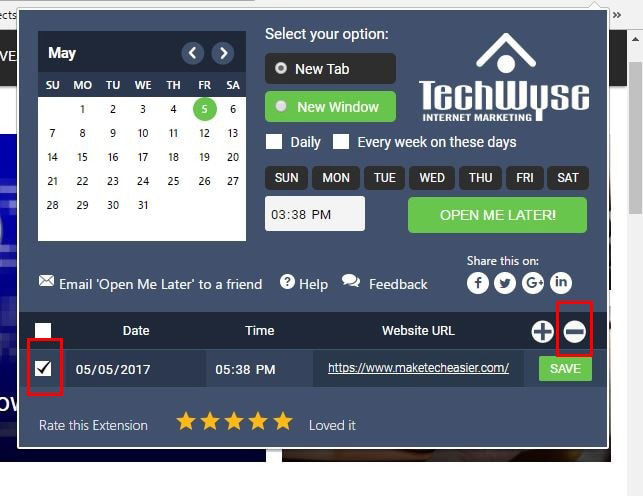
Если вы хотите удалить установленную вкладку, щелкните значок часов «Открыть меня позже». Затем щелкните поле слева от строки с установленной датой. Прямо над кнопкой «Сохранить» вы увидите значки «+» и «-». Щелкните значок «минус» и подтвердите свой выбор во всплывающем окне.
Заключить
Благодаря этому расширению Chrome вам не нужно полагаться на не очень эффективные напоминания. Веб-сайты будут автоматически открываться в установленную дату и время, поэтому вам не нужно беспокоиться о том, что вы забудете увидеть веб-сайт. Загрузите Open Me Later и испытайте его прямо сейчас!
